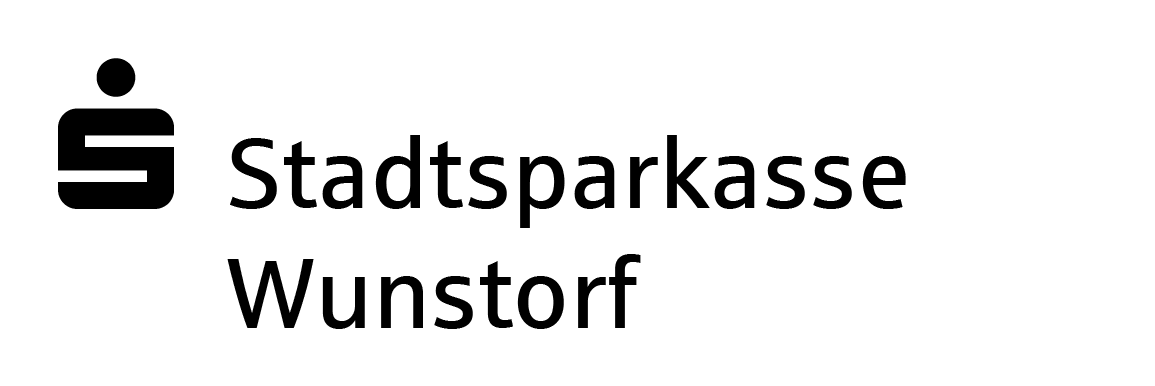Ihre Vorteile im Überblick
- Automatische Kontrolle von Kontoständen und Umsätzen – auch zu Kredit- und Basiskarten – rund um die Uhr
- Wecker für Wertpapierorder und Wertentwicklungen rund um das Depot
- Lassen Sie sich aktuell über in Anspruch genommene Freistellungsbeträge informieren
- Praktische Benachrichtigung bei Geldeingang
- Kombinieren Sie verschiedene Kontowecker für den persönlichen Rundumblick

Ihr verlässlicher Wecker über drei Kanäle
Per SMS, E-Mail oder Push-Nachricht bleiben Sie im Büro und unterwegs ständig auf dem Laufenden.
Ihre Auswahl an Weck-Funktionen
Nutzen Sie einen, mehrere oder alle Weck-Funktionen rund um das Girokonto.
Der Kreditkartenwecker informiert Sie über erfolgreiche Autorisierungen zur ausgewählten Kreditkarte.
Der Themenwecker liefert Ihnen eine Nachricht zu personenbezogenen Informationen zum ausgewählten Thema.
Der Budgetwecker informiert Sie, wenn ein Budget (eine Kategorie) die von Ihnen definierte Grenze erreicht.
So stellen Sie Ihren Kontowecker ein

Kontowecker Schritt für Schritt (am Beispiel des Umsatzweckers)
- Gehen Sie im Online-Banking zum Menüpunkt Umsätze beziehungsweise in der App zum Menü Profil und wählen die Funktion Kontowecker aus. Bei der erstmaligen Nutzung ist eine Freischaltung notwendig.
- In der Weckerübersicht wählen Sie den Wecker aus, den Sie stellen möchten, zum Beispiel den Umsatzwecker und vergeben diesem einen Weckernamen.
- Begrenzen Sie im Anschluss die Umsätze, über die Sie informiert werden möchten und wählen Sie bei der Auswahl der Betragsgrenzen die Umsatzart (Soll oder Haben) aus.1
- Danach bestimmen Sie, wohin und in welcher Sprache die Benachrichtigungen versendet werden sollen.
- Überprüfen Sie die Kontoweckerdaten und aktivieren Sie Ihren Umsatzwecker über den Button Wecker stellen.
1 Je nach ausgewähltem Wecker sind unterschiedliche Felder auszufüllen.

- Per Klick auf den Button „Kontowecker stellen“ kommen Sie automatisch ins Online-Banking. Alternativ melden Sie sich mit Ihren Zugangsdaten im Online-Banking an und wählen im Menü „Umsätze“ den Eintrag „Kontowecker“ aus.
- Aktivieren Sie alle Wecker mit Ihren persönlichen Einstellungen.
- Um eine E-Mail-Adresse für Ihre Wecker-Signale auswählen zu können, müssen Ihre persönlichen Daten gepflegt sein. Alle Kontaktadressen können unter „Service“ und dem Menüpunkt „Ihre Daten“ im Übersichtsmenü bearbeitet werden – sowie unter dem Punkt „Neue Adresse anlegen“. Bei Anpassungen bestätigen Sie Ihre Angaben mit einer TAN.
Tipp: Möchten Sie einen Kontowecker dauerhaft stilllegen, löschen Sie einfach den entsprechenden Wecker. Um einen Wecker vorübergehend zu deaktivieren, entfernen Sie einfach den Haken im Feld „Status“. Bei Bedarf ändern Sie den Status wieder zurück in „aktiv“.
Preise und Konditionen
Nachrichten per E-Mail sind kostenfrei, SMS oder Push-Nachrichten günstig.
| Nachricht per E-Mail | kostenfrei |
| Nachricht per SMS | 0,99 Euro pro Nachricht |
| Push-Nachricht (über die App Sparkasse Business) | 0,99 Euro pro Nachricht |
| Einsatz von Kontoweckern (bis zur maximalen Anzahl) | kostenfrei |
| Ändern und Löschen von Kontoweckern | kostenfrei |
| Nachricht per E-Mail | kostenfrei |
| Einsatz von Kontoweckern (bis zur maximalen Anzahl) | kostenfrei |
| Ändern und Löschen von Kontoweckern | kostenfrei |
FAQs
Um den Kontowecker nutzen zu können, benötigen Sie ein freigeschaltetes Online-Banking. Im Online-Banking aktivieren Sie dann einfach die Wecker, die für Sie nützlich sind.
Die Freischaltung des Kontowecker erfolgt nach Bestätigung der Kenntnisnahme der Bedingungen zur Nutzung und der vorvertraglichen Informationen des Kontowecker.
Den Kontowecker finden Sie in der App unter Profil als dritten Punkt unter Benachrichtigungen.
Per Klick auf den Button Kontowecker stellen kommen Sie automatisch ins Online-Banking. Alternativ melden Sie sich mit Ihren Zugangsdaten im Online-Banking an und wählen den Menüpunkt Umsätze aus. Danach klicken Sie auf den Reiter Kontowecker.
Alle Kontaktadressen für SMS, E-Mail oder Push-Nachricht können unter dem Menüpunkt Service, Unterpunkt Persönliche Einstellungen und Auswahl von Persönliche Daten bearbeitet werden. Bei Anpassungen bestätigen Sie Ihre Angaben mit einer TAN.
Möchten Sie einen Kontowecker dauerhaft stilllegen, löschen Sie einfach den entsprechenden Wecker. Um einen Wecker vorübergehend zu deaktivieren, entfernen Sie einfach den Haken im Feld Status. Bei Bedarf ändern Sie den Status wieder zurück in aktiv.
Wir, als Ihre Sparkasse, verwenden Cookies, die unbedingt erforderlich sind, um Ihnen unsere Website zur Verfügung zu stellen. Wenn Sie Ihre Zustimmung erteilen, verwenden wir zusätzliche Cookies, um zum Zwecke der Statistik (z.B. Reichweitenmessung) und des Marketings (wie z.B. Anzeige personalisierter Inhalte) Informationen zu Ihrer Nutzung unserer Website zu verarbeiten. Hierzu erhalten wir teilweise von Google weitere Daten. Weiterhin ordnen wir Besucher über Cookies bestimmten Zielgruppen zu und übermitteln diese für Werbekampagnen an Google. Detaillierte Informationen zu diesen Cookies finden Sie in unserer Erklärung zum Datenschutz. Ihre Zustimmung ist freiwillig und für die Nutzung der Website nicht notwendig. Durch Klick auf „Einstellungen anpassen“, können Sie im Einzelnen bestimmen, welche zusätzlichen Cookies wir auf der Grundlage Ihrer Zustimmung verwenden dürfen. Sie können auch allen zusätzlichen Cookies gleichzeitig zustimmen, indem Sie auf “Zustimmen“ klicken. Sie können Ihre Zustimmung jederzeit über den Link „Cookie-Einstellungen anpassen“ unten auf jeder Seite widerrufen oder Ihre Cookie-Einstellungen dort ändern. Klicken Sie auf „Ablehnen“, werden keine zusätzlichen Cookies gesetzt.